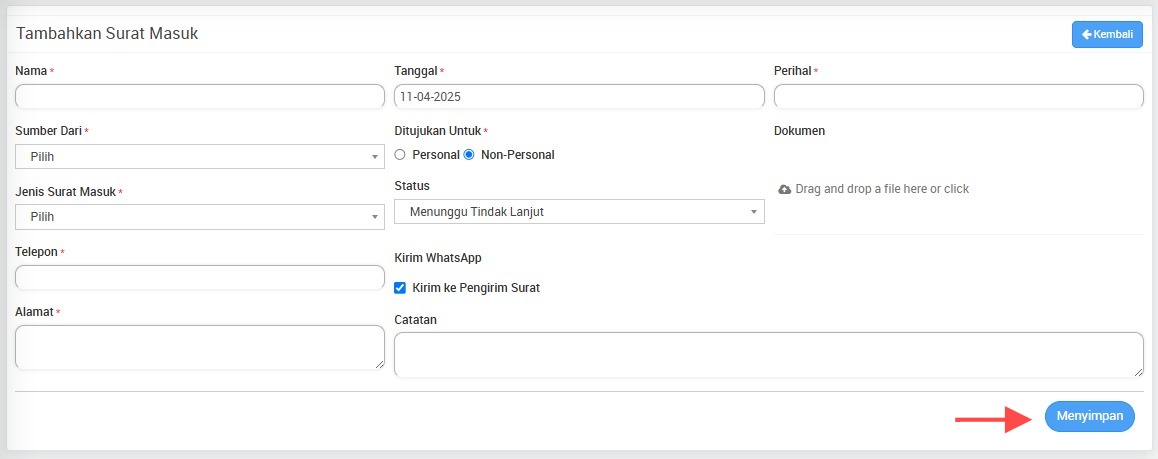Input Surat Masuk
1. Login ke Sistem SIMS Sekolah
- Masuk ke aplikasi atau website SIMS sekolah dengan akun admin/pengelola.
2. Akses Menu Front Office
- Pilih menu Surat Masuk di dashboard.
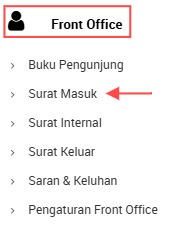
3. Akses Menu "Surat Masuk"
-
Masuk ke halaman Surat Masuk dari dashboard.
-
Anda akan melihat daftar filter pencarian dan tombol
+ Tambahkandi pojok kanan atas.
4. Klik Tombol + Tambahkan
-
Klik tombol + Tambahkan untuk masuk ke halaman pengisian form surat masuk.
5. Isi Form Tambah Surat Masuk
Pada form ini, Anda perlu mengisi informasi berikut:
-
Nama: Nama pengirim surat.
-
Tanggal: Tanggal surat diterima (otomatis terisi hari ini, bisa diubah).
-
Perihal: Judul atau topik utama surat.
-
Sumber Dari: Pilih sumber surat (misal: instansi, organisasi, dll).
-
Ditujukan Untuk:
-
Personal: Jika ditujukan ke individu tertentu.
-
Non-Personal: Jika ditujukan ke bagian/unit.
-
-
Dokumen: Upload file surat masuk (bisa drag & drop atau klik area upload).
-
Jenis Surat Masuk: Pilih jenis surat seperti permohonan, undangan, laporan, dll.
-
Status: Pilih status (Misal: Menunggu Tindak Lanjut).
-
Telepon: No. HP pengirim (opsional).
-
Alamat: Alamat lengkap pengirim.
-
Catatan: Tambahan informasi penting lainnya.
-
Kirim WhatsApp: Centang jika ingin mengirim notifikasi ke pengirim via WA.
6. Klik Menyimpan
-
Setelah semua data lengkap, klik tombol Menyimpan di kanan bawah.
-
Jika data berhasil disimpan, surat masuk akan tampil di daftar pada halaman awal. Anda bisa melakukan pencarian dan filter berdasarkan tanggal, status, dan jenis surat.